Usar propriedades para descrever um produto (Hub de Vendas)
Simplifique o gerenciamento e a classificação de produtos adicionando propriedades do produto no Dynamics 365 Sales.
Requisitos de licença e função
| Tipo de requisito | Você deve ter |
|---|---|
| Licença | Dynamics 365 Sales Premium, Dynamics 365 Sales Enterprise ou Dynamics 365 Sales Professional Mais informações: Preços do Dynamics 365 Sales |
| Direitos de acesso | Gerente de vendas, gerente do Sales Professional ou vice-presidente de vendas Mais informações: Direitos de acesso predefinidos para o Sales |
O que são propriedades do produto?
Uma propriedade de um produto pode ser tamanho, cor ou componente, etc. É possível adicionar propriedades a uma família, pacote, ou produto quando estiverem nos estados de Rascunho ou Sob revisão. Os produtos, pacotes e famílias secundários herdam as propriedades do principal.
Adicionar propriedades bem definidas aos produtos reduz o tempo gasto pelos agentes tentando localizar produtos com as especificações ou propriedades apropriados para seus clientes quando estão criando pedidos.
Importante
- Não é possível estabelecer preços diferentes para propriedades diferentes que você define para um produto, a menos que você esteja usando um mecanismo de precificação personalizado.
- Famílias de produtos têm suporte apenas para Sales Enterprise e Sales Premium.
Adicionar propriedades a um produto, conjunto ou família
Dependendo do aplicativo de vendas que você está usando, siga um destes procedimentos:
- Se estiver usando o aplicativo Hub de Vendas, faça o seguinte:
- Selecione Alterar área
 no canto inferior esquerdo do mapa do site, em seguida, escolha Configurações do Aplicativo.
no canto inferior esquerdo do mapa do site, em seguida, escolha Configurações do Aplicativo. - Na área Catálogo do Produto, selecione Famílias e Produtos.
- Selecione Alterar área
- Se estiver usando o aplicativo Sales Professional, faça o seguinte:
- Selecione Produtos no mapa do site.
- Se estiver usando o aplicativo Hub de Vendas, faça o seguinte:
Abra o produto, pacote ou família aos quais deseja adicionar as propriedades.
Na guia Propriedades do Produto, selecione Adicionar Nova Propriedade.
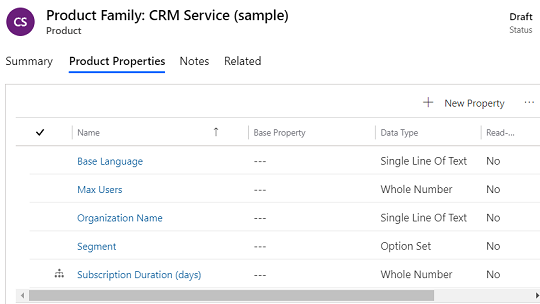
No formulário Propriedade , na guia Resumo , digite o nome da propriedade e defina outros campos conforme necessário.
Nota
Você pode optar por ocultar uma propriedade configurando Oculto para Sim. Quando você oculta uma propriedade, você bloqueia as famílias ou produtos secundários da herança dessa propriedade.
Na guia Propriedades , selecione um tipo de dados para a propriedade que você está adicionando.
Como um exemplo, a tabela a seguir mostra uma lista das propriedades que você queira adicionar para a família de produtos de camisa:
Nome da propriedade Tipo de dados Valores Cor Conjunto de Opções vermelho, azul, amarelo, verde Tamanho Conjunto de Opções pequeno, médio, grande Selecione Salvar.
Repita as etapas para adicionar várias propriedades.
Altere propriedades da família de produtos, produtos ou pacotes
Você pode alterar as propriedades herdadas um produto individual ou da família substituindo suas propriedades. Por exemplo, para uma família de camisa, o tamanho pode variar entre pequeno, médio e grande. Um produto nessa família herda a mesma propriedade. Você pode substituir a propriedade para definir o tamanho real de um camisa para média.
Abra o produto que deseja substituir a propriedade.
Na guia Propriedades do Produto, abra a propriedade que deseja substituir.
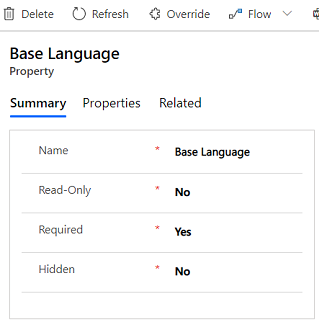
No formulário Propriedades do Produto, selecione Substituir.
Altere os detalhes conforme necessário e salvar o registro de propriedades.
Nota
Você poderá substituir as propriedades somente para produtos e famílias que herdaram propriedades da família principal.
Nos seguintes casos, você verá a opção Substituir em vez da opção Anular :
Você está tentando alterar propriedades não herdadas de uma família de produtos que está no status Sob Revisão.
Você está tentando alterar as propriedades herdadas e já substituídas de uma família de produtos secundários ou um produto. Se as propriedades herdadas do produto ou da família secundária não foram substituídas, você verá a opção Substituir.
Nota
As famílias secundárias podem ter suas próprias propriedades além daquelas herdadas.
Versão do produto
Às vezes, as oportunidades são executadas por longos períodos. Durante esses períodos, o produto associado pode ser alterado ou aposentado. Nesse caso, a oportunidade deve ser concluída totalmente.
Quando você revisa um produto e altera as propriedades, o Dynamics 365 Sales cria automaticamente uma nova versão do produto e copia os detalhes do produto existente para a versão mais recente. A nova versão do produto contém todos os detalhes incluindo listas de preços, relações de produto e propriedades. As oportunidades já criadas com a versão anterior do produto podem continuar a fazer referência à versão anterior do produto. As oportunidades que são criadas depois que o produto é revisado ou aposentado farão referência à versão mais atual (nova).
Não consegue encontrar as opções no aplicativo?
Há três possibilidades:
- Você não tem a licença ou função.
- Seu administrador não ativou o recurso.
- Sua organização está usando um aplicativo personalizado. Verifique com o administrador as etapas exatas. As etapas descritas neste artigo são específicas para os aplicativos Sales Professional e Hub de Vendas prontos para uso.
Confira também
Configurar um catálogo de produtos
Caixa de diálogo Configurações do Sistema - guia Vendas
Criar uma família de produtos